Inhaltsverzeichnis
- Übersicht
- Maske zuweisen
- Grob freistellen
- Feinheiten umsetzen
- Auswählen und maskieren
- Maskenkante
- Alternative: Kanal zu Maske
- Freigestelltes optimieren
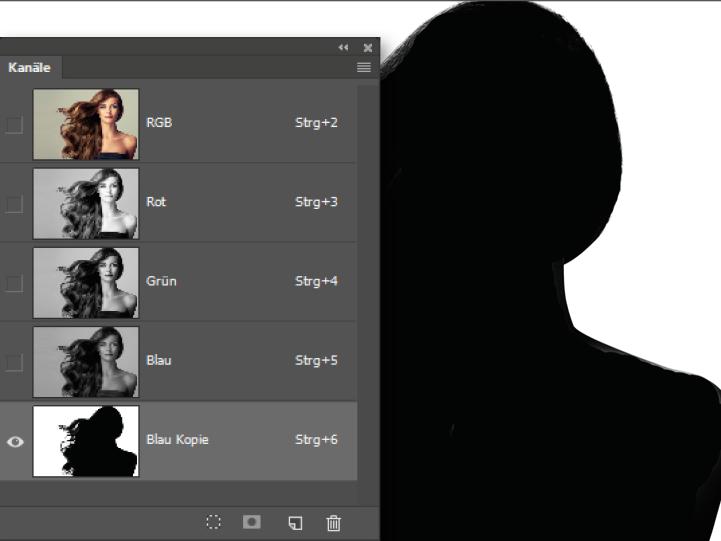
Auch ein Kanal kann leicht in eine Maske umgewandelt werden. Klicken Sie den gewünschten Kanal bei gehaltener Strg-Taste an. Eine Auswahl wird geladen. Wechseln Sie zur Ebenenansicht und gehen Sie unten auf den Button Ebenenmaske hinzufügen. Über Strg+I kehren Sie die Maske bei Bedarf um.
